Какая температура процессора должна быть? Анализируем
Всем привет, а вы знаете что температура процессора в 40 градусов это в общем то нормально, а для некоторых нормально и 60… Нет? — тогда эта заметка дня вас 😉 Узнайте какая температура процессора должна быть!
Многих пользователей ПК волнует вопрос о нормальной рабочей температуре процессора, отчего она зависит и как ее измерить. Некоторые из них знают, что перегрев процессора ведет к его преждевременному старению, снижению производительности и отказоустойчивости системы, а есть и те, кому до этого вообще нет дела, и совершенно напрасно.
Какая температура процессора должна быть?
Список параметров, влияющих на температуру процессора, довольно велик, и не все из них можно пощупать или измерить. Сюда входят такие основные параметры:
- Технология изготовления процессора;
- Фирма-изготовитель процессора;
- Количество ядер процессора;
- Рабочая частота процессора;
- Методы и качество теплоотвода.

Технология изготовления
Технологический процесс производства процессоров для ПК имеет длинную историю, а главные усилия инженеров-разработчиков всегда были направлены на уменьшение размера элементарного транзистора, который представляет основной переключательный элемент микросхемы процессора. Таких транзисторов в современных процессорах может быть сотни миллионов и даже миллиарды. Нетрудно представить, какой размер должен иметь транзистор. Грубо можно сказать, что процессоры прошли путь от технологии 100 мкм до 22 нм и менее (один нм – это всего лишь одна миллиардная доля метра!). Ясно, что чем меньшую площадь занимает транзистор, тем меньше он будет выделять тепла, другими словами, будет уменьшаться рабочая температура процессора.
Фирма-изготовитель процессора
[ads]
Сегодня в производстве процессоров для ПК лидируют две мировых компании – Intel и AMD. Доля Intel составляет около 80% всех произведенных в мире процессоров, а на AMD приходится от 10 до 20% (остальное производится другими, менее известными фирмами). Такой тонкий технологический процесс, как производство процессоров, да и других микросхем, требует идеально чистого производства, а это требует дополнительных вложений и удорожает стоимость производимых микросхем. Фирма AMD выбрала своим главным направлением выпуск бюджетных процессоров, поэтому чистота их производства уступает Intel, хотя процессоры AMD действительно дешевле аналогов от Intel. А вот рабочая температура процессоров AMD при прочих равных условиях выше температуры процессоров Intel.
Такой тонкий технологический процесс, как производство процессоров, да и других микросхем, требует идеально чистого производства, а это требует дополнительных вложений и удорожает стоимость производимых микросхем. Фирма AMD выбрала своим главным направлением выпуск бюджетных процессоров, поэтому чистота их производства уступает Intel, хотя процессоры AMD действительно дешевле аналогов от Intel. А вот рабочая температура процессоров AMD при прочих равных условиях выше температуры процессоров Intel.
Количество ядер процессора
Многоядерный процессор – это процессор, внутри которого имеется несколько однотипных процессорных ядер, реализованных либо на одном кристалле, либо на нескольких, но в одном корпусе. Разумеется, при работе такого процессора тепло будет выделяться от каждого ядра, поэтому, в общем случае, многоядерный процессор должен нагреваться сильнее одноядерного. Но за счет общего корпуса и специальных мер теплозащиты сумма выделяемого тепла будет ниже суммы тепла, выделяемого каждым ядром.
Рабочая частота процессора
Для каждого процессора и для каждого ядра в многоядерном процессоре, производитель определяет его номинальную рабочую частоту. Эта частота является одним из определяющих факторов скорости работы процессора и производительности всей компьютерной системы. С повышением рабочей частоты температура ядра повышается, а с понижением – снижается. Рабочая частота ядра определяется произведением тактовой частоты, вырабатываемой генератором на материнской плате, на коэффициент умножения, заложенный в процессор его производителем. Попытка увеличить как то, так и другое (называется разгоном процессора) приводит к увеличению рабочей частоты и к росту его температуры.
Методы и качество отвода тепла от процессора
Наиболее распространенным способом отвода тепла от процессора является установка на корпус процессора радиатора, на который устанавливается вентилятор для вывода тепла от радиатора в окружающее пространство. Качество такого теплоотвода зависит от следующих факторов:
- Надежность крепления радиатора к корпусу процессора;
- Хороший тепловой контакт корпуса процессора с корпусом радиатора;
- Способность вентилятора рассеивать необходимое количество тепла.

Надежность крепления радиатора к корпусу процессора – это тема отдельной статьи, а другие факторы требуют отдельного рассмотрения.
Чем обеспечивается хороший тепловой контакт корпуса процессора с радиатором? Этот контакт не должен допускать никаких зазоров в этом соединении, возможных из-за неровностей в крышке процессора и контактной площадке радиатора. Для заполнения таких зазоров используют термопроводящую пасту. Она имеет свойство высыхать со временем, поэтому первое, что нужно сделать при повышении температуры процессора — снять радиатор вместе с вентилятором и заменить термопроводящую пасту.
Если это не помогает, то нужно обратить внимание на скорость вентилятора. В предельных случаях он вообще может не вращаться, что и «обеспечивает» рост температуры процессора. Обычной причиной такого поведения вентилятора является засохшая смазка (или ее отсутствие) в подшипниках. Лучше снять вентилятор и капнуть несколько капель обычной машинной смазки в оба подшипника – верхний и нижний.
Мониторинг температуры процессора
Есть много различных утилит, позволяющих наблюдать температуру процессора. Но использовать программы, осуществляющие непрерывный контроль температуры вряд ли целесообразно – они только отнимут процессорное время и внимание пользователя. Обращаться к ним нужно периодически, просто для того, чтобы убедиться в нормальной работе процессора. А если вдруг начнут возникать ничем не объяснимые падения скорости работы компьютера, а, тем более, зависания, то самое время проверить рабочую температуру процессора. Это предлагается делать с помощью современной и уникальной программы мониторинга всего компьютера – AIDA64.
Какая температура процессора должна быть?
В зависимости от всех упомянутых факторов, влияющих на температуру процессора, можно привести типовые значения этого показателя для разных процессоров.
- Процессоры Intel – от 30 до 60 градусов Цельсия, максимальная – около 70. В простое обычная температура составляет не более 35, а при нагрузке может повышаться до 60-70;
- Процессоры AMD – от 40 до 70 градусов Цельсия.
 Максимальная – около 80. В простое обычная температура около 45, при нагрузке может повышаться до 80.
Максимальная – около 80. В простое обычная температура около 45, при нагрузке может повышаться до 80.
Нужно еще учесть, что в ноутбуках довольно слабая система отвода тепла, поэтому у них, особенно с процессорами AMD, даже в простое, температура может достигать и более высоких значений… однако вы уже не будете пугаться необычных показателей, потому что знаете какая температура процессора должна быть.
Нормальная температура компьютера
Главная » Уроки и статьи » Железо
Во время работы за компьютером мы нагружаем процессор и прочие комплектующие различными задачами, вследствие чего внутренние элементы компьютера нагреваются. При максимальных нагрузках температура процессора, видеокарты и других элементов доходят до пиковых.
Наверняка, вы замечали, что в тяжелых играх кулер видеокарты начинает крутиться на всю мощность, чтобы обезопасить видеокарту от перегрева.
Критическая температура для каждого элемента компьютера своя. Мы детально поговорим о рабочих температурах процессора, материнской платы, жесткого диска и видеокарты. После рассмотрим утилиты, с помощью которых можно отследить состояние всех элементов.
Мы детально поговорим о рабочих температурах процессора, материнской платы, жесткого диска и видеокарты. После рассмотрим утилиты, с помощью которых можно отследить состояние всех элементов.
Процессор
Понять, какая нормальная температура процессора довольно сложно. На данный момент существует много различных процессоров, которые имеют свою пиковую температуру. Рассмотрим среднестатистические температуры, которые подходят для большинства процессоров среднего уровня.
- Не более 50 градусов. При работе в офисных программах, браузере и т.д. температура процессора должна быть в этом пределе.
- До 65 градусов. Это также нормальная температура процессора. Такой нагрев происходит при обработке видео или других мощных задачах.
- До 80 градусов. При хорошем охлаждении процессор не должен нагреваться до такой температуры, поскольку она является критической. CPU будет специально снижать частоту, чтобы обезопасить себя от перегрева.

- Всё, что выше – небезопасно. Проверьте термопасту и работу кулера.
Материнская плата
В среднем температура материнской платы колеблется в районе 40 градусов. Больше всего нагревается чипсет, в редких случаях его температура повышается до 50 градусов. При ежедневной работе материнской плате не грозит перегрев, поскольку серфинг в браузере или тяжелые игры не способны нагреть материнскую плату до предела.
Видеокарта
Нормальная температура видеокарты около 60 градусов, однако нужно понимать, что видеочипы могут быть как игровыми, так и офисными. Первые рассчитаны на большие нагрузки, их рабочая температура достигает 75 градусов. Нормальная температура видеокарт для офиса – 65 градусов при максимальной производительности.
Жесткий диск
Оптимальная температура жесткого диска примерно 35 градусов, иногда доходит до 40. Максимальным пределом для большинства накопителей является 50 градусов. Если температура будет выше, необходимо проверить HDD.
Максимальным пределом для большинства накопителей является 50 градусов. Если температура будет выше, необходимо проверить HDD.
Как проверить температуру комплектующих компьютера
Для проверки состояния элементов компьютера можно воспользоваться утилитой AIDA 64. Скачиваем её на официальном сайте, запускаем и находим раздел Компьютер. Разворачиваем его, выбираем подпункт Датчики. Перед вами появятся текущие температуры всех комплектующих ПК.
Вывод
Максимальную производительность компьютера можно получить лишь в том случае, если все его комплектующие будут работать при нормальной температуре. Благодаря программе AIDA 64 вы сможете отследить температуру процессора, видеокарты, жесткого диска и материнской платы.
Понравилось? Поделись с друзьями!
Дата: 23.11.2017 Автор/Переводчик: ThreePC
Насколько сильно жарко для процессора?
СОДЕРЖАНИЕ
1
Насколько горячо процессор?
Это несколько многогранный вопрос, и чтобы правильно ответить на него, важно для начала понять, как работает охлаждение процессора.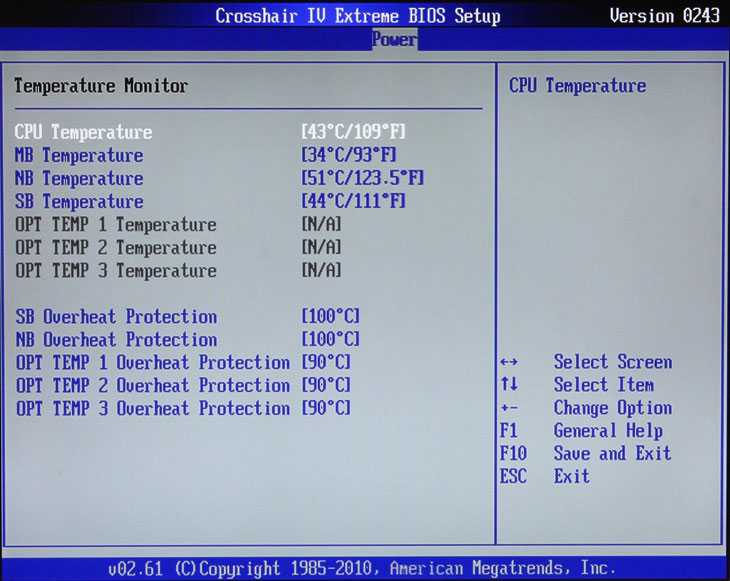
Оставайтесь с нами, и к концу этой статьи вы будете знать, насколько жарко слишком жарко для ЦП, будете знать различные решения для охлаждения перегрева ЦП и будете иметь хорошее общее представление об охлаждении ЦП.
Давайте погрузимся в это!
Почему процессоры нагреваются?
Прежде всего, давайте поговорим о том, почему греются процессоры.
По сути, любой электронный компонент в любом контексте будет генерировать по крайней мере небольшое количество тепла.
Электричество не является холодным ни по каким меркам, существует внутреннее сопротивление, когда оно проходит через транзисторы и выделяет тепло. Когда вы получаете особенно сложные электронные компоненты с большим количеством транзисторов, это означает, что много электричества поступает и выходит из этого компонента на регулярной основе.
Известно, что некоторые компоненты, а именно ЦП и ГП, нагреваются до более высоких температур, чем другие. Это связано с тем, что эти компоненты обычно выполняют большую часть обработки и, следовательно, имеют наибольшую потребляемую мощность среди всех компонентов вашего ПК.
Это относится не только к ПК. Вы когда-нибудь чувствовали, что ваш смартфон слишком сильно нагревается при длительном или интенсивном использовании?
Там происходит то же самое, и, поскольку смартфоны охлаждаются пассивно (с небольшим количеством вентиляторов, если они вообще есть), это тепло имеет тенденцию накапливаться до тех пор, пока не прекратится тяжелая нагрузка или смартфон не выйдет из строя или не перезапустится.
Итак, процессоры нагреваются, потому что они представляют собой невероятно сложные электронные компоненты, потребляющие много энергии на небольшой площади. И, в отличие от смартфонов, процессоры для настольных ПК определенно не имеют пассивного охлаждения. Итак…
Как охлаждаются процессоры?
Воздушное охлаждение ЦП
Основной метод охлаждения ЦП, применяемый в большинстве ПК, называется воздушным охлаждением .
Чтобы охладить ЦП с помощью воздушного охлаждения, вам сначала понадобится радиатор, который нужно прикрепить к ЦП.
Прежде чем прикрепить радиатор к процессору, вам также понадобится термопаста, которая будет действовать как TIM (материал теплового интерфейса) между поверхностью ЦП и поверхностью радиатора, что позволяет передавать тепло от самого ЦП к металлическим ребрам радиатора.
Добавьте вентилятор (или два, в зависимости от размера) к этому радиатору, и поздравляю: у вас есть полноценный воздушный кулер для процессора.
Тепло, выделяемое процессором, будет постоянно отводиться в металлические ребра радиатора и рассеиваться более холодным воздухом подключенного вентилятора. Производительность этой установки также будет улучшена, если у вас есть хорошая конфигурация положительного давления внутри вашего корпуса.
Примечание. Если в комплект поставки вашего ЦП входит воздушный кулер, на него уже нанесено некоторое количество термопасты.
Жидкостное охлаждение ЦП AIO
Жидкостное охлаждение ЦП AIO работает аналогично воздушному охлаждению — технически по-прежнему используется даже воздух, но не полагается на металлический радиатор.
Вместо металлического радиатора в моноблоке используется большой радиатор, установленный в (нескольких) слотах для вентиляторов, с трубкой, идущей от этого радиатора к самому процессору.
Термопаста по-прежнему требуется для моноблоков, но то, что происходит под поверхностью, немного интереснее.
Обычно жидкость, используемая для охлаждения процессора, продолжает циркулировать по трубкам и радиатору.
Комбинация радиатора и жидкости образует гораздо больший тепловой интерфейс, через который циркулирует и рассеивается тепло, что позволяет поддерживать более высокие температуры при меньшей мощности вентилятора и требуемом воздушном потоке.
AIO означает «Все в одном» и является наиболее популярной формой жидкостного охлаждения ЦП на рынке благодаря простоте установки и минимальному обслуживанию.
Однако это не лучшая форма жидкостного охлаждения ЦП на рынке. Для этого вы хотите посмотреть на настройку пользовательского цикла.
Жидкостное охлаждение ЦП по индивидуальному контуру
Как и жидкостное охлаждение AIO, для охлаждения по индивидуальному контуру требуются трубки и радиатор с вентилятором(ами).
Отличие нестандартных контуров в том, что для них также требуется резервуар, и на самом деле сборщик должен собрать жесткую трубку, которая проходит от резервуара, через ЦП и через радиатор.
К этому «нестандартному» подходу следует относиться очень серьезно, а нестандартные контуры также требуют более регулярного обслуживания, чем ваш типичный воздушный охладитель или жидкостный охладитель «все-в-одном».
Однако взамен вы получите кое-что. С одной стороны, это выглядит довольно круто. И что еще более важно, работает с довольно прохладно — холоднее, чем любой AIO или воздушный кулер, если вы все сделаете правильно.
Пользовательские контуры определенно не нужны для достижения хорошего охлаждения, но нестандартные контуры имеют много энтузиастов по определенной причине.
Что еще влияет на температуру процессора?
Охлаждение корпуса и воздушный поток
Довольно важным аспектом охлаждения процессора, особенно если вы используете воздушное охлаждение, является охлаждение всего корпуса.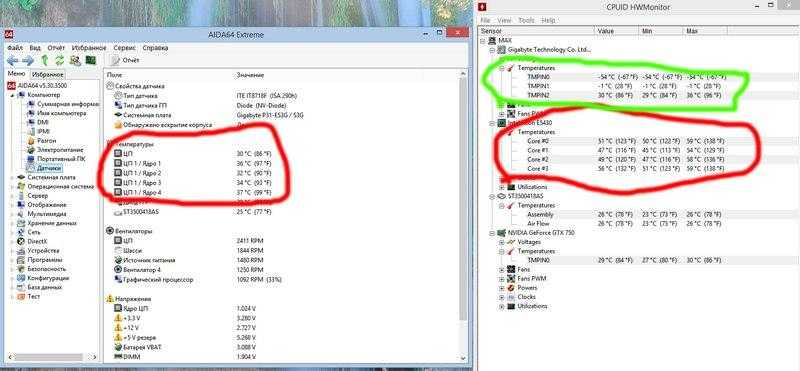
Для этого необходимо обеспечить правильную конфигурацию воздушного потока по всему корпусу, чтобы горячий воздух выходил, а холодный поступал внутрь. входящий (имея по крайней мере на 1 впускной больше, чем вытяжной вентилятор) — это создает то, что называется конфигурацией положительного давления.
Конфигурация положительного давления практически в любом случае является лучшим способом охлаждения вашего ПК.
Конфигурация с отрицательным давлением — это когда из вашего корпуса выталкивается больше воздуха, чем всасывается… и этот может работать с , но создает вакуумный эффект, который приводит к более быстрому накоплению пыли. А этого никто не хочет.
Тип кулера GPU
Ваш кулер GPU открытый или вентиляторный ?
Если вы понятия не имеете, что это значит, не волнуйтесь. Графический процессор под открытым небом будет иметь два или более вентилятора, видимых на его поверхности, тогда как графический процессор с вентилятором обычно имеет только один . .. и он больше похож на какой-то вакуум, чем на вентилятор.
.. и он больше похож на какой-то вакуум, чем на вентилятор.
Графический процессор в стиле вентилятора может не достичь всех тех же целей разгона и производительности, что и графический процессор на открытом воздухе, но он лучше справляется с отводом тепла от вашего корпуса.
Он называется «вентилятором», потому что любые его вентиляторы на самом деле всасывают воздух в , а также быстро выпускают его из задней части видеокарты.
Между тем, открытый графический процессор отводит тепло практически в любом направлении, в котором он хочет… и если ваш поток воздуха не соответствует требованиям или закрытый корпус Mini ITX, это на самом деле сделает ваш процессор горячее.
Если у вас есть выделенный графический процессор в сборке ПК Mini ITX, часто лучше использовать карту типа воздуходувки, чтобы остальные компоненты не перегревались.
Кроме того, карты типа «выдуватель» также лучше подходят для конфигураций с несколькими графическими процессорами, хотя в наши дни они больше подходят для профессиональных установок, чем для игр.
Рейтинг эффективности блока питания
Знаете ли вы, что более эффективные блоки питания меньше нагреваются?
Это правда!
Возможно, вы этого не знали, но рейтинг эффективности блока питания на самом деле очень важен.
Возможно, вы уже понимаете, что рейтинг эффективности относится к тому, насколько эффективно он питает остальную часть вашего ПК, и в целом это правда. Однако что происходит с менее эффективным блоком питания?
По сути, блок питания с низкой эффективностью будет потреблять больше энергии, чем необходимо для питания ваших компонентов. А поскольку подача дополнительной мощности на ваши компоненты вызовет серьезные проблемы, эта дополнительная мощность вместо этого отводится в виде тепла.
Добавьте к уравнению мощный, малоэффективный блок питания с требовательными компонентами, и вы получите рецепт катастрофы.
К счастью, этого легко избежать, выбрав высококачественный блок питания с хорошим рейтингом энергоэффективности 80 Plus.
Хотите узнать больше о блоках питания или найти хороший? Ознакомьтесь с превосходным руководством Джерри по источникам питания !
Как отслеживать температуру процессора
Программное обеспечение для мониторинга SpeedFan – показания датчиков
К счастью, контролировать температуру процессора довольно просто. Моя рекомендуемая утилита для мониторинга температуры процессора и системы — это SpeedFan, чрезвычайно легкий инструмент для выполнения именно этих задач.
После того как вы загрузили и установили SpeedFan, все, что вам нужно сделать, это открыть его, чтобы получить быстрое считывание всех ваших температур.
Чтобы получить подробное представление о вашем процессоре, нажмите «Экзотика» и «Показать магию».
Программное обеспечение для мониторинга SpeedFan — экзотические датчики
В нем содержится подробная информация, включая индивидуальное использование и расчетную температуру каждого из ядер и потоков ЦП.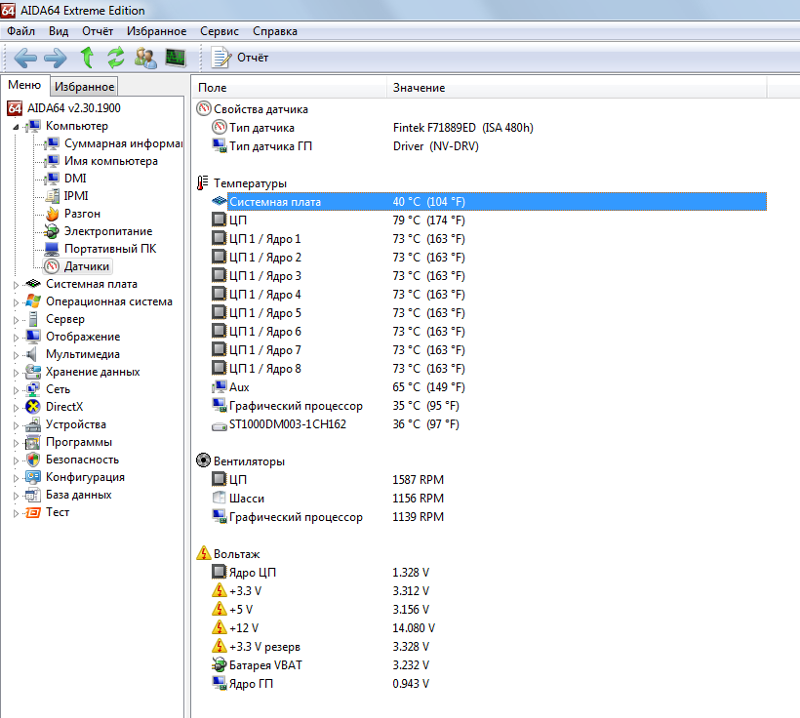
Итак… теперь, когда у вас есть программное обеспечение для мониторинга и хорошее понимание того, как работает вся эта штука с охлаждением ЦП, пришло время ответить на главный вопрос:
Насколько сильно жарко для процессора?
Любая температура от 90 градусов Цельсия и выше вредна для вашего процессора .
Как только вы начнете достигать и превышать 100 градусов по Цельсию, ваш процессор подвергается риску повреждения и начнет термическое регулирование в надежде снизить его температуру.
Если этого все еще недостаточно, ваш процессор или то, чем вы его нагружаете, скорее всего, скоро выйдет из строя. Поскольку вы оказались здесь, велики шансы, что с вами это уже произошло.
К счастью, это можно исправить. А поскольку у вас есть программное обеспечение для мониторинга, вы сможете сами протестировать и проверить, насколько хорошо работают ваши решения!
Давайте поговорим о том, как снизить температуру.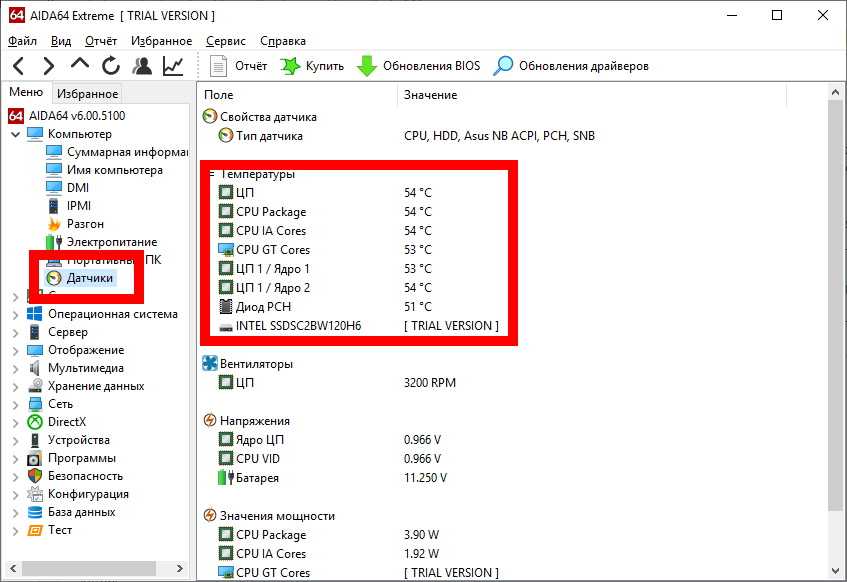
Некоторые процессоры нагреваются сильнее, чем другие?
Да.
Особенно после того, как вы начнете использовать процессоры высокого уровня, такие как серии Intel Core i7 и Core i9 или серии процессоров AMD Ryzen 7, Ryzen 9 и Threadripper.
Высокопроизводительные ЦП из этих линеек известны своими экстремальными потребностями в охлаждении из-за их довольно высокой вычислительной мощности и, как следствие, энергопотребления.
Особенно Процессоры AMD Threadripper и процессоры Intel Alder Lake 12-го поколения имеют высокое энергопотребление, из-за чего их температура быстро достигает рекордных значений даже при очень сильном охлаждении.
Если вы используете Threadripper и испытываете перегрев, я собираюсь пойти дальше и указать вам на наше руководство «Лучшие процессорные кулеры для Threadripper» . Однако не пропускайте следующий раздел!
Как снизить температуру процессора
Очистите корпус
Получите немного сжатого воздуха, полностью выключите компьютер, выключите блок питания и откройте его.
Поместите его на сухую ровную поверхность в хорошо проветриваемом помещении (желательно на улице) и сдуйте с помощью баллончика со сжатым воздухом всю пыль, скопившуюся внутри вашего ПК.
Не забудьте сделать перерыв, когда банка станет очень холодной, и придерживайте пальцами вентиляторы, которые вы чистите, чтобы они не вращались не так, как должны.
Выполнение этого, особенно если вы не делали этого раньше и владели компьютером в течение достаточно долгого времени, должно значительно повысить температуру.
Вы можете сделать то же самое с ноутбуком, но вы должны, по крайней мере, ознакомиться с соответствующими инструкциями, чтобы открыть его, прежде чем начать дуть в него воздухом.
Замена термопасты
Если вы пользуетесь своим компьютером уже много лет, часто чистите его и по-прежнему испытываете проблемы с перегревом, вам, скорее всего, потребуется заменить термопасту.
Срок действия большинства термопасты составляет около 4-5 лет, прежде чем вам потребуется использовать ткань из микрофибры, слегка смоченную 90+ процентным изопропиловым спиртом, чтобы удалить засохшую пасту с процессора.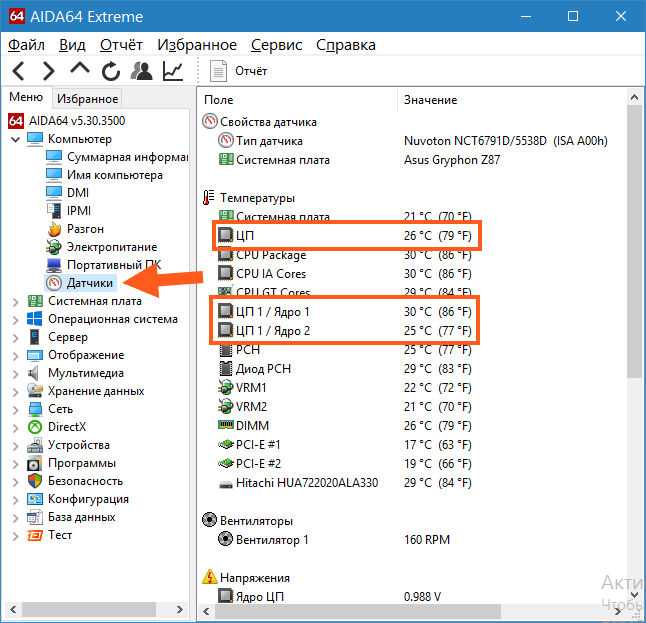
Определенно не делайте ничего из этого, пока вы не выключите компьютер, не выключите и не отключите блок питания и, конечно же, не снимите кулер процессора.
После того, как вы удалили старую термопасту, вам необходимо заменить ее новой термопастой, прежде чем переустанавливать кулер процессора. Нажмите здесь, чтобы получить подробное руководство Алекса по термопасте , если вам нужна помощь.
Добавить корпусные вентиляторы
Сколько корпусных вентиляторов у вас есть? Они находятся в конфигурации положительного давления?
Если у вас есть место для большего количества корпусных вентиляторов, их установка может значительно снизить температуру процессора и графического процессора.
Я уже написал подробное руководство по корпусным вентиляторам , но, как правило, всегда следите за тем, чтобы у вас было больше приточных вентиляторов, чем вытяжных, и, если возможно, более одного вытяжного вентилятора!
Я рекомендую Noctua NF-P12 Redux в качестве стартовой рекомендации любителям корпуса. Он довольно дешевый, но по-прежнему отлично работает и поддерживает полное управление вентилятором.
Он довольно дешевый, но по-прежнему отлично работает и поддерживает полное управление вентилятором.
В зависимости от размера радиатора процессорного кулера вы даже можете прикрепить к нему 120-мм корпусный вентилятор, чтобы еще больше улучшить его охлаждающую способность. Проверьте свое руководство!
Замените кулер ЦП
Если вы раньше не задумывались об охлаждении ЦП или просто не думали, что это может быть проблемой, скорее всего, вы используете кулер ЦП, поставляемый с ЦП.
Какой бы ни была ситуация, если вы выполнили описанные выше шаги, но ваш процессор по-прежнему сильно нагревается, на ваш взгляд, пришло время заменить кулер для процессора.
Если вы используете процессор Intel или AMD без Threadripper, ознакомьтесь с нашим руководством «Лучший кулер для i9-10900K» . Даже бюджетный вариант воздухоохладителя, описанный в этой статье, отлично справится со своей задачей.
Если вам нужен низкопрофильный воздушный кулер меньшего размера для сборки Mini ITX , у нас есть и для вас.
Пониженное напряжение ЦП
И последнее, но не менее важное: особенно если вы используете ноутбук и не особенно хотите его открывать, вы также можете рассмотреть возможность понижения напряжения вашего процессора.
Руководство по снижению напряжения немного выходит за рамки этой статьи, но суть идеи заключается в снижении напряжения, поступающего на ваш процессор, и, следовательно, тепла, которое он выделяет.
Это довольно безопасный способ снизить температуру, но вы можете столкнуться с одним или двумя сбоями, если переусердствуете.
Щелкните здесь, чтобы просмотреть превосходное руководство JayzTwoCents на YouTube по понижению напряжения процессора , если вы хотите это сделать.
Проверьте настроенные кривые вентилятора ЦП
Кривые вентилятора ЦП можно настроить либо в BIOS, либо с помощью такого инструмента, как Speedfan. Если по какой-либо причине они были настроены неоптимально, они могут не набирать обороты достаточно быстро или до достаточно высоких оборотов для адекватного охлаждения вашего ЦП, когда это необходимо.
В частности, если вы настроили кривые вентиляторов для бесшумного ПК, вы можете оставить большую часть производительности на столе или даже повредить свой процессор из-за недостаточного охлаждения.
Принимаем вас
Мы надеемся, что ответили на любые ваши вопросы, связанные с охлаждением ЦП, и помогли вам начать правильный путь к устранению любой проблемы с охлаждением ЦП, которая у вас может возникнуть.
Что еще вы делаете, чтобы снизить температуру процессора? Оставьте комментарий ниже или зайдите на наш форум и дайте нам знать, если у вас остались вопросы или вам нужна помощь с перегревом процессора.
CGDirector поддерживает Reader. Когда вы покупаете по нашим ссылкам, мы можем получать партнерскую комиссию.
Температура процессора: что такое температура процессора?
Какова температура процессора вашего компьютера и почему вас это должно волновать?
Вы беспокоитесь о том, что ваш компьютер может перегреться? Центральный процессор вашего компьютера (ЦП) является важным фактором, когда речь идет как о производительности, так и о безопасности вашего компьютера. Если ваш процессор перегревается, это может привести к повреждению системы, что приведет к снижению производительности или даже к полному отказу вашего компьютера. Понимание того, каков идеальный диапазон температур для ЦП вашего компьютера и как проверить температуру ЦП в BIOS/UEFI, имеет важное значение для обслуживания вашей системы.
Если ваш процессор перегревается, это может привести к повреждению системы, что приведет к снижению производительности или даже к полному отказу вашего компьютера. Понимание того, каков идеальный диапазон температур для ЦП вашего компьютера и как проверить температуру ЦП в BIOS/UEFI, имеет важное значение для обслуживания вашей системы.
В каком диапазоне температур процессора должен оставаться мой компьютер?
Диапазон температур для вашего ноутбука или настольного компьютера различается. В идеале нормальная температура в режиме ожидания должна быть около 35-45°C (95-113°F). Если вы играете в видеоигры или запускаете ресурсоемкие приложения, температура вашего процессора, вероятно, может немного повыситься — примерно 55–65°C (131–149°F). Если вы начинаете замечать, что температура становится выше этой, возможно, у вас проблема с перегревом.
В зависимости от типа установленного процессора идеальная температура может варьироваться. Однако в целом Intel рекомендует поддерживать температуру процессоров ниже 70°C, в то время как AMD рекомендует поддерживать температуру процессоров ниже 61°C. Если ваш процессор постоянно находится за пределами этого диапазона, возможно, пришло время обновить систему охлаждения или поискать другие способы уменьшить накопление тепла внутри корпуса компьютера.
Если ваш процессор постоянно находится за пределами этого диапазона, возможно, пришло время обновить систему охлаждения или поискать другие способы уменьшить накопление тепла внутри корпуса компьютера.
Какова оптимальная температура процессора для моего компьютера?
Старайтесь поддерживать температуру процессора так, чтобы она не превышала 60°C (140°F). Все, что выше этого, считается слишком высоким для комфорта и может привести к тепловому троттлингу, который, в свою очередь, влияет на производительность вашего компьютера. Важно следить за своей температурой, чтобы убедиться, что все работает правильно.
Какова приемлемая средняя температура процессора для моего компьютера?
В идеале процессор должен работать при температуре ниже 75°C (167°F). Однако это может варьироваться в зависимости от марки и модели вашего процессора.
Обычно идеальный температурный диапазон указан в спецификации вашего процессора. В BIOS или UEFI вашего компьютера также есть настройки, которые позволяют отслеживать и регулировать скорость вращения вентилятора и другие параметры, связанные с охлаждением.
Почему перегрев может быть проблемой для вас и вашего компьютера?
Стоит ли беспокоиться о перегреве компьютера? Да! Если компоненты вашего компьютера становятся слишком горячими, это может вызвать такие проблемы, как отказ оборудования и потеря данных. Это накопление тепла также может привести к более быстрому износу компонентов, чем ожидалось, что приведет к сокращению срока службы ваших процессоров или других компонентов, таких как видеокарты или оперативная память, и увеличит вероятность того, что вам придется заменить компьютер раньше!
Тепло от компонентов также может влиять на другие части вашей системы, например сокращать срок службы вентиляторов или снижать их эффективность. Таким образом, поддержание безопасной температуры компьютера необходимо для обеспечения его долговечности и обеспечения максимальной производительности.
Как проверить температуру процессора в BIOS/UEFI?
Если вы испытываете проблемы с производительностью или подозреваете, что ваша система может перегреваться, проверка температуры вашего процессора в BIOS/UEFI даст вам быстрое представление о том, происходит это или нет.
Для этого просто перезагрузите компьютер и войдите в его меню настроек UEFI, нажав соответствующую клавишу во время загрузки (обычно либо F2, либо Delete).
Оказавшись там, ищите все, что связано с мониторингом или датчиками. Вы должны быть в состоянии найти запись с показаниями различных датчиков в вашей системе в реальном времени, включая температуру процессора.
Перед выходом из меню настроек BIOS/UEFI убедитесь, что оно находится в пределах нормального диапазона для вашего процессора.
Как контролировать температуру процессора?
Мониторинг температуры вашего ЦП прост при наличии подходящего программного обеспечения.
Одной из популярных программ, которую вы можете использовать, является Core Temp. Это программное обеспечение работает, отображая температуру как в градусах Фаренгейта, так и в градусах Цельсия, а также предоставляя подробную информацию о каждом измерении температуры ядра в самом процессоре. Core Temp также предоставляет графики в реальном времени, которые позволяют отслеживать изменение температуры с течением времени.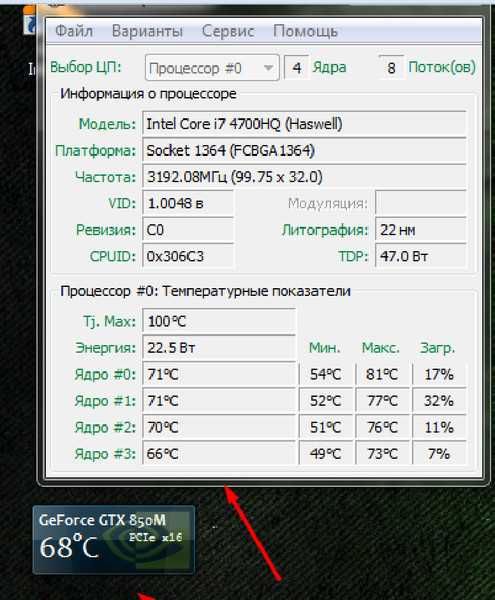
Другие программы, такие как SpeedFan и HWMonitor, предлагают аналогичные функции и могут предоставить вам более подробные показания, чем те, которые предлагает только Core Temp.
Что делать, если мой компьютер перегревается?
Если ваш процессор перегревается, это определенно повод для беспокойства. Если вы заметили, что ваш компьютер или ноутбук перегревается, вам следует отключить питание и дать устройству время остыть, прежде чем делать что-либо еще.
После этого вы можете предпринять несколько шагов, чтобы уменьшить тепловыделение вашей системы, включая очистку корпуса от частиц пыли, улучшение циркуляции воздуха вокруг компонентов путем установки дополнительных вентиляторов и обновление термопасты на самом процессоре. . если необходимо. В некоторых случаях вам, возможно, придется инвестировать в новую систему охлаждения, чтобы поддерживать температуру в приемлемом диапазоне в течение продолжительных периодов использования или при запуске интенсивных программ или игр.


 Максимальная – около 80. В простое обычная температура около 45, при нагрузке может повышаться до 80.
Максимальная – около 80. В простое обычная температура около 45, при нагрузке может повышаться до 80.
Ваш комментарий будет первым